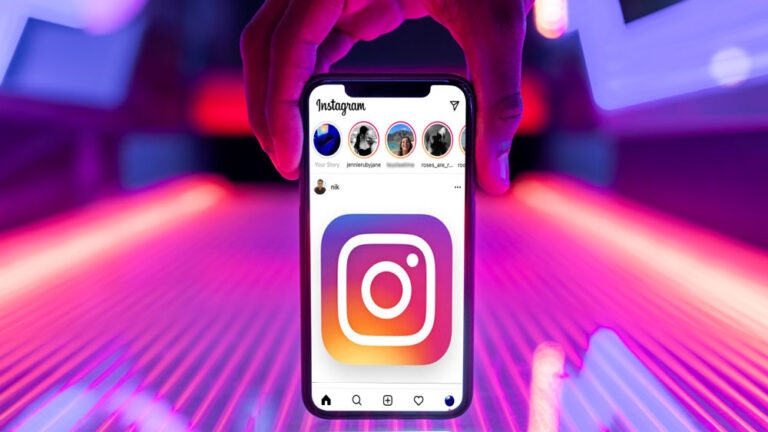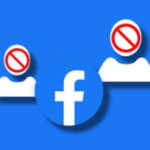WhatsAppのステータス機能と同様、Instagram のストーリー機能でも、視聴者と共有したいコンテンツをアップロードできます。
多くのユーザーはこの機能を頻繁に使用し、他の人のストーリーを見ることに興味を持っています。
ただし、誰かのストーリーを見ようとすると、 「このストーリーは利用できません」 と表示される場合があります。このガイドは、この問題の解決に役立ちます。では、始めましょう!
「このストーリーは利用できません」は何を意味しますか?
Instagramのストーリーを見ようとすると、閲覧できなくなることがあります。これを経験したのはあなただけではありません。このエラー メッセージが表示されるとイライラするかもしれませんが、通常は重大な問題を示すものではありません。このメッセージが表示される原因はいくつか考えられますが、それを修正するためにできることもいくつかあります。
- これについてはもう話がありません。Instagramでは24時間しか存続しないため、古いストーリーを見ようとすると「このストーリーは利用できません」と表示されます。
- このストーリーは投稿したアカウントから削除されました。投稿したアカウントが削除されているとストーリーを見ることができなくなります。
- ストーリーを投稿したアカウントによってあなたのアカウントがブロックされました。他のユーザーはストーリーを引き続き利用できる可能性がありますが、ストーリーを投稿したアカウントによってブロックされている場合はストーリーを見ることはできません。
- あなたもストーリーを投稿したアカウントも相互にフォローしていません。ストーリーを公開設定にしている場合を除き、アカウントをフォローしていないとストーリーを見ることができません。
- インターネット接続がダウンしています。インターネットへの接続に問題がある場合、「このストーリーは利用できません」と表示されることがあります。
- Instagramのサーバーに問題が発生しています。Instagramのサーバーがダウンしたり、まれに問題が発生したりする可能性があります。その時、特定のストーリーだけでなく、すべてのストーリーに対して「このストーリーは利用できません」というメッセージが表示されます。
Instagramで「このストーリーは利用できません」を修正する方法について
そこで、「このストーリーは利用できません」というメッセージを解決するための修正をいくつか紹介します。
方法1:Instagramアプリを削除して強制停止する
フィードがバックグラウンドにある場合、フィードが機能しない可能性があります。更新が機能しない場合は、コンピュータから削除してみてください。アプリを強制的に終了するには、次の手順に従います。
Androidの場合
- 設定 に移動します。
- 「アプリ」 を選択します。
- 「アプリ管理」 を選択します。
- Instagram を検索して開きます。
- 強制停止 を押します。

オプションの名前はデバイスによって若干異なる可能性があります。ほとんどの場合、手順は変わりません。
iOSおよびiPadの場合
- アプリスイッチャー を開きます。
- 上にスワイプしてアプリを見つけます。
方法2:ログアウトしてログインする
Instagramのバグの中には、特定のユーザーのみが遭遇するものがあります。このバグに遭う場合、Instagramからサインアウトして再度サインインすると、この問題を解決できる可能性があります。その方法は次のとおりです。
- アプリの右下隅をタップすると、Instagram プロフィール にアクセスできます。
- 右上の ハンバーガーメニュー をタップします。
- 設定 に移動します。
- 左下隅にある 「ログアウト」 をクリックします。
- ログイン情報を保存することを選択すると、ウィンドウが表示される場合があります。適切な選択を行ってください。
- 確認するには、 「ログアウト」 をクリックします。

- 再度アプリを開いてログインします。
方法3:Instagramに問題を報告する
どの解決策でも「このストーリーは利用できません」エラーを解決できない場合は、Instagramに問い合わせってください。問題の重大度によっては、すぐに修正が提供される場合があります。問題を報告する方法は次のとおりです。
- Instagram を開きます。
- 自分の プロフィール を開きます。
- 右上の設定アイコンをタップし、下にスクロールして 「問題を報告」 を選択します。

- 問題についての説明を入力します。
- 「報告を送信」 をクリックします。

方法4:サードパーティのアプリを使用する
上記のどの修正を行ってもストーリーを利用できないエラーが解決しない場合は、サードパーティのアプリを使用してみてください。このサービスではInstagram IDでログインする必要があるため、データ侵害の可能性があります。通常、ユーザーのアカウントが非公開の場合、これらのサービスはサポートを提供できません。
方法5:iPhoneのInstagramキャッシュを削除する
iPhoneのInstagramのキャッシュを削除するには、iPhoneにInstagramアプリを再インストールする必要があります。それには、次の手順に従ってください。
- iPhoneで Instagramアプリ を長押しします。
- 削除オプション を選択します。
- メニューから 「アプリを削除」 を選択します。

- App Store にアクセスして Instagram を検索します。
- Instagramをインストールするには、 ダウンロードアイコン をクリックします。
- Instagramアカウントで ログイン します。
方法6:インターネット接続が良好であることを確認する
残念ですが、速度が遅いことが問題の原因になっている場合は、どうすることもできません。モバイルデータを使用するときは、次のことを行ってください。
- スマホを数分間 機内モード にします。
- モバイルデータ通信からWi-Fiに切り替えます。
Wi-Fiを使用している場合は、モバイルデータ通信に切り替えることをお勧めします。
方法7:Instagramアプリを更新する
Instagramにバグがある場合、それを修正するための新しいバージョンがリリースされるかもしれません。したがって、最新の機能を利用するには、Instagramを最新バージョンに更新する必要があります。
AndroidでInstagramを更新する には、次の手順に従います。
- Androidスマホで、 Play Storeアプリ を開きます。
- 検索バーに 「Instagram」 と入力します。
- Instagramで 「更新」 オプションをタップします。

iPhoneでInstagramを更新する には、次の手順に従います。
- iPhoneで、 App Store にアクセスします。
- 検索アイコンをクリックします。
- 検索バーで 「Instagram」 を検索します。
- Instagramが開いたら、 「アップデート」 ボタンをタップします。
方法8:Instagramのサーバーがダウンしていないか確認する

すべてが正常に動作しているはずですが、Instagramで「このストーリーは利用できません」というエラーが依然として発生する場合は、Instagramがダウンしていないかどうかを確認する必要があります。
サーバーがダウンすると、ストーリー機能を含むInstagramのほとんどの機能が動作しなくなります。Instagramの黒い画面、Instagramストーリーが機能しない、その他の問題も考えられます。
Instagramのサーバーの状態を確認したい場合は、 Downdetector のInstagramサーバーステータスページをお勧めします。
方法9:Instagramアプリを再インストールする
他のすべての方法で「このストーリーは利用できません」というエラーを修正できない場合は、 Instagramを再インストールする ことをお勧めします。
再インストールすることで、バグ、インストールファイルの破損、不具合、ユーザー設定の誤りなど、Instagramアプリの機能を停止させる可能性のあるものをすべて除外することができます。
さらに、Instagramアプリのクラッシュなどの問題も解消されます。Instagramを再インストールする場合は、ホーム画面でInstagramアイコンを長押しし、メニューから 「アンインストール」 を選択します。アプリをアンインストールしたら、 Google Play Store を再度インストールします。
まとめ
Instagramで「このストーリーは利用できません」というメッセージを修正する方法 は以上です。このガイドがお役に立てば幸いです。